Windows 10'da Steam VR Hatası 306'yı Düzeltin
Yayınlanan: 2022-08-17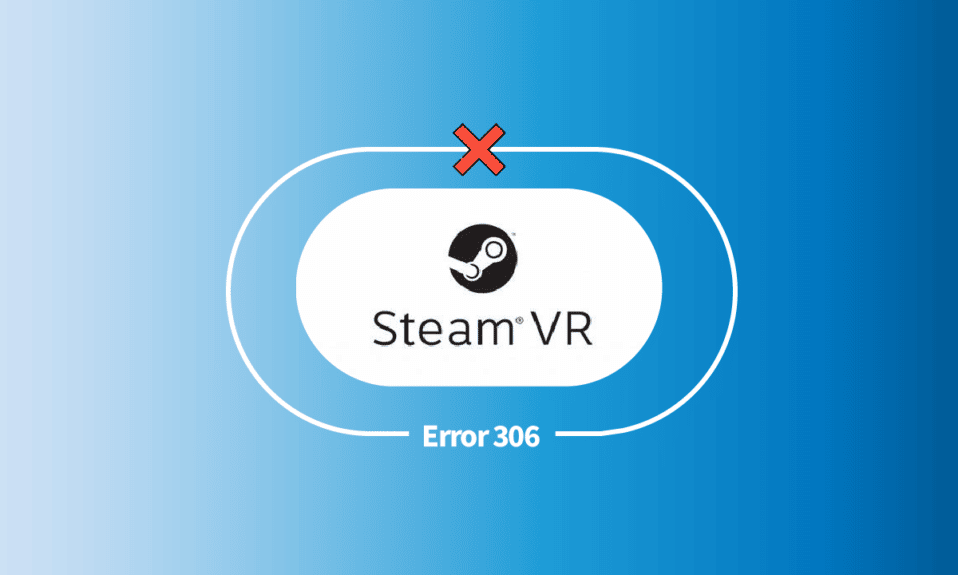
Steam VR, Steam kullanıcılarının Windows veya diğer uyumlu cihazlarda VR içeriğini görüntülemesini ve keyfini çıkarmasını sağlayan harika bir araçtır. Steam VR aracına HTC Vive, Windows Karma Gerçeklik başlığı, Oculus Rift veya onunla uyumlu diğer herhangi bir başlık veya kontrol cihazından erişilebilir. Ancak bir sistemde Steam VR başlatılırken ekranda 306 hatası çıkıyor. Bu hata birçok kullanıcıyı etkiledi ve sorun için hızlı bir çözüm arayanlardan biriyseniz doğru yerdesiniz. Size Steam VR hatası 306 düzeltmesinde yardımcı olacak ve buna neden olan nedenleri anlatacak mükemmel bir kılavuzumuz var.
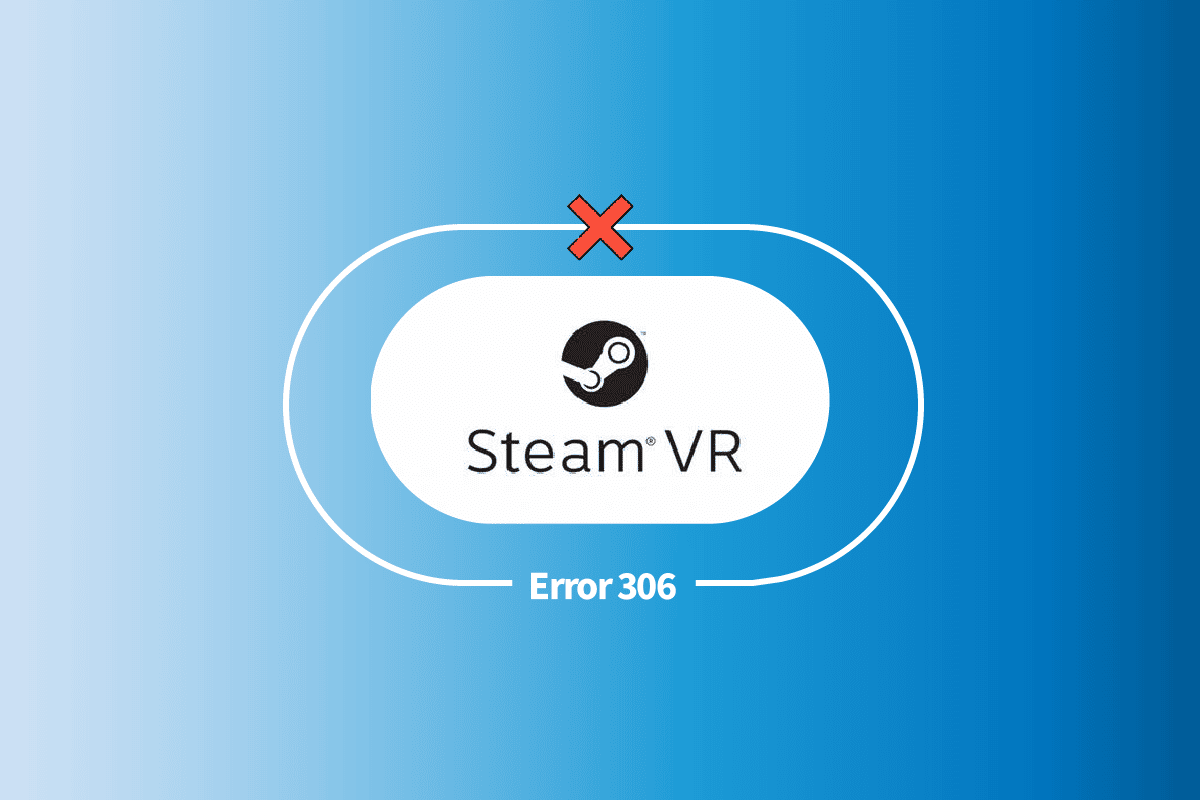
İçindekiler
- Windows 10'da Steam VR Hatası 306 Nasıl Onarılır
- Ön Kontroller
- Yöntem 1: Kablo Bağlantısında Sorun Giderme
- Yöntem 2: Temiz Önyükleme Gerçekleştirin
- Yöntem 3: Aygıt Sürücülerini Güncelleyin
- Yöntem 4: USB Sürücülerini Kaldırın
- Yöntem 5: Steam VR Ayarlarını Değiştirin
- Yöntem 6: Natural Locomotion'u Kaldırın
Windows 10'da Steam VR Hatası 306 Nasıl Onarılır
Steam VR'yi başlatmak, Steam VR'nin bilinmeyen nedenlerle başlatılamadığını belirten 306 hatasıyla sonuçlanabilir. Bu hata kodu çeşitli nedenlerle ekranınızda belirebilir. Bu nedenlerden bazıları aşağıda kısaca açıklanmıştır:
- Yazılımın eski bir sürümü, 306 hatasına neden olabilecek en önemli nedenlerden biridir. Bir kulaklık yazılımı güncellemesi, uygulamanın yazılımını güncel tutmak kadar önemlidir. Bu nedenle, GPU'nuzun yeni sürümünü takip edin.
- Hataya neden olan diğer bir neden de Bağlantı sorunudur . Kulaklığın hatasız şekilde çalışmasını sağlamak için VR başlığınızın bir grafik kartı bağlantı noktasına bağlı olduğundan emin olun.
- Bir sonraki neden, sistemde Steam VR uyumluluk sorunlarına ve dolayısıyla hataya neden olabilecek Eski bir grafik sürücüsüdür .
- Kök neden olarak görülen bir diğer neden ise Steam'in beta sürümüdür . Kullanıcılar beta sürümünü ne zaman etkinleştirecekleri ve devre dışı bırakacakları konusunda yetersiz bilgiye sahiplerse, kesinlikle bazı sorunlara neden olabilir.
- Hatanın arkasındaki son neden, VR kulaklıklarda tanıma hatalarına neden olabilen doğal hareket programıdır.
Artık hatanın ve arkasındaki nedenlerin farkında olduğunuza göre, şimdi sorunu bazı etkili yöntemler kullanarak düzeltmenin zamanı geldi. Ancak bundan önce sisteminizi ve VR başlığınızı yeniden başlattığınızdan emin olun. Önceden bu adım, hataların ve hatta belki de hataların düzeltilmesine yardımcı olabilir. Artık her ikisini de yeniden başlattınız, aşağıda verilen yöntemlerle başlayın:
Ön Kontroller
Steam VR'da 306 gibi bir hata ile karşılaştığınızda yapmanız gereken ilk şey, sisteminizin VR ile uyumlu olup olmadığını kontrol etmektir. Değilse, sisteminizin ekranında bir hata görmenizin nedeni bu olabilir. Bu nedenle, aşağıda belirtildiği gibi gereksinimleri kontrol edin:
- İşletim sistemi için gereken minimum gereksinimler arasında Windows 7 SP1, Windows 8.1 veya üstü ve Windows 10 bulunur.
- İşlemci gereksinimleri arasında Intel Core i5-4590/AMD FX 8350 eşdeğeri veya daha iyisi bulunur .
- Bir sonraki gereksinim, 4 GB RAM olması gereken bellektir .
- Ardından, minimum gereksinimleri NVIDIA GeForce GTX 970, AMD Radeon R9 290 eşdeğeri veya daha iyisi olan grafikler gelir. Önerilen gereksinimler NVIDIA GeForce GTX 1060, AMD Radeon RX 480 eşdeğeri veya daha iyidir .
- Ağ gereksinimleri geniş bant internet bağlantısıdır .
- Ek gereksinimler 1XUSB 2.0 veya asla, HDMI 1.4, DisplayPort 1.2 veya daha yenisini içerir.
Yöntem 1: Kablo Bağlantısında Sorun Giderme
306 numaralı hatanın nedenleri bölümünde daha önce belirtildiği gibi, yanlış bağlanmış kablolar da bu sorunun nedenlerinden biri olabilir. VR kablonuz ikincil bir HDMI bağlantı noktasına bağlıysa, bu sorunu çözmek için bunları birincil bağlantı noktasına bağlamak isteyebilirsiniz. Aşağıda verilen adımları kullanarak port bağlantısını düzeltebilirsiniz:
1. Kabloları ikincil bağlantı noktasından çıkarın.
2. Şimdi, VR kablosunu birincil bağlantı noktasına takın.
3. Monitörü grafik kartının ikincil bağlantı noktası üzerinden bağlayın.

4. Şimdi Steam VR uygulamasını kapatın.
Tüm adımlar tamamlandıktan sonra sistemi yeniden başlatın ve hatanın çözülüp çözülmediğini kontrol etmek için Steam VR'ı başlatın.
Yöntem 2: Temiz Önyükleme Gerçekleştirin
Steam VR hatası 306'nın son yöntemi, şimdiye kadar yöntemlerden hiçbiri sizin için işe yaramadıysa sisteminizde temiz bir önyükleme yapmaktır. Temiz bir önyükleme gerçekleştirmek, sisteminizin onunla ilgili sorunları çözmesine ve minimum sürücü ve programla yeniden başlatmasına yardımcı olacaktır. Temiz önyükleme ayrıca, hatayı çözmek için yazılımda bulunabilecek uyumluluk sorunlarının çözülmesine de yardımcı olur. Bu nedenle, mümkün olan en son seçeneğiniz olarak bu adımı dört gözle bekliyorsanız, tüm süreçte size daha iyi yardımcı olmak için Windows 10'da Temiz önyükleme gerçekleştir kılavuzumuza göz atabilirsiniz.
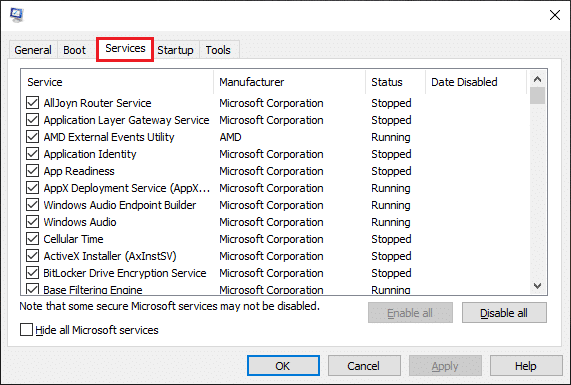
Ayrıca Okuyun: Windows 10'da Steam_api64.dll Eksikliğini Düzeltme
Yöntem 3: Aygıt Sürücülerini Güncelleyin
Güncel olmayan sürücüler, VR cihazının uyumsuzluk sorunları göstermesinin ve dolayısıyla hataya neden olmasının başka bir nedenidir. Bu nedenle, sürücüleri güncellemek yalnızca cihazınızı Steam VR 306 hatasından korumakla kalmaz, aynı zamanda her türlü virüse karşı da yardımcı olur. Bu nedenle, arada bir sistem sürücülerinizi kontrol edin. Windows 10'da Aygıt sürücülerinin nasıl güncelleneceğine ilişkin kılavuzumuzun yardımıyla bunları manuel olarak güncelleyebilirsiniz.
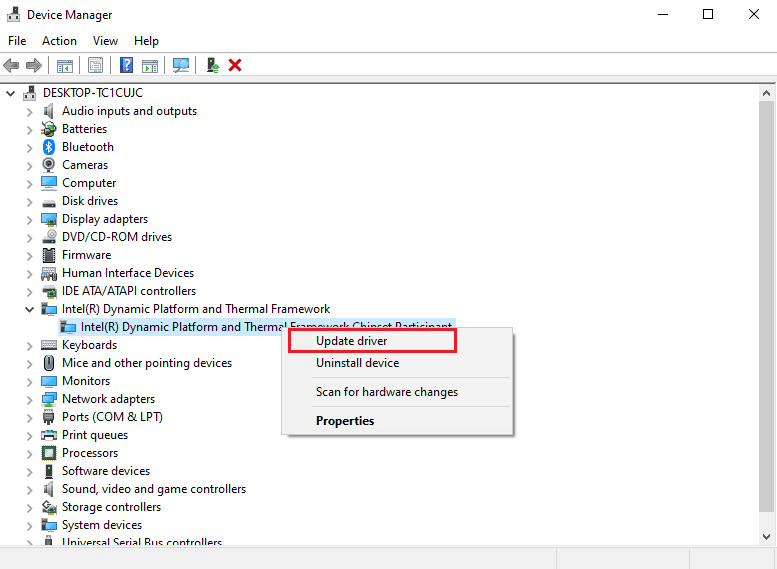
Yöntem 4: USB Sürücülerini Kaldırın
Sisteminizde USB sürücülerinin bozuk olması durumunda, sisteminizde çeşitli hatalara neden olabilir ve Steam VR'nin başlatılmasını engelleyebilirler. Ancak bu sürücüleri kaldırmak, sürücü yönetimini geliştirmede çok yardımcı olur ve sonunda 306 numaralı hatayı yönetmenize yardımcı olur. Bunları nasıl kaldırabileceğinizi öğrenmek için aşağıdaki adımları izleyin:

1. Windows tuşuna basın, Aygıt Yöneticisi yazın ve Aç'a tıklayın.
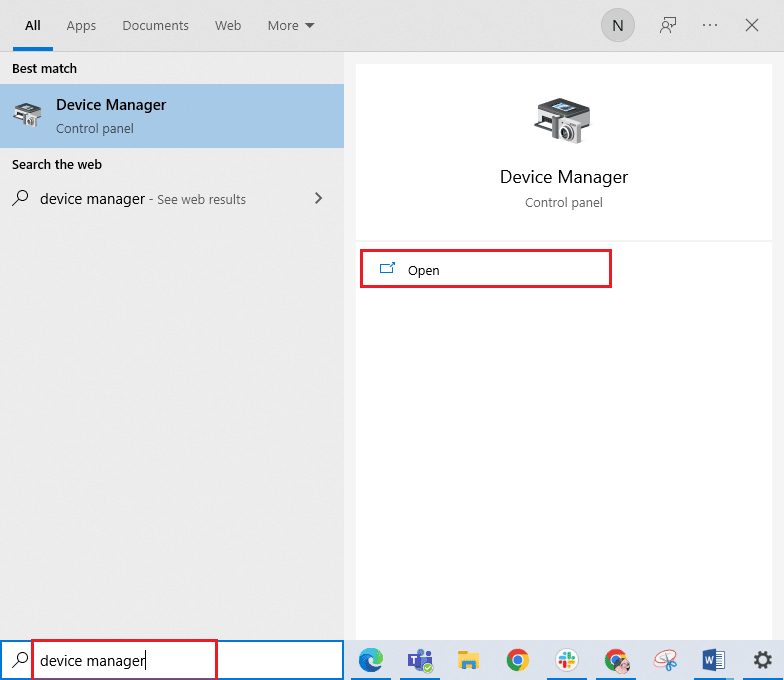
2. Şimdi, Klavyeleri bulun ve açın.
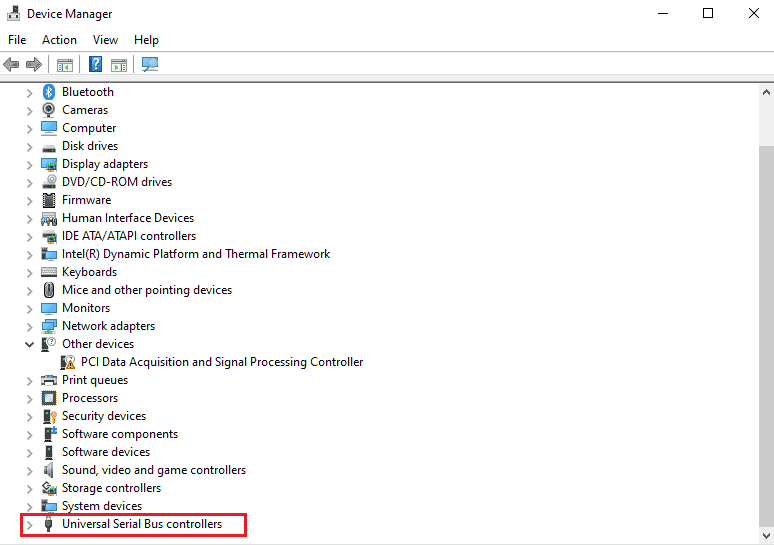
3. Ardından, sürücüye sağ tıklayın ve Aygıtı kaldır seçeneğini seçin.
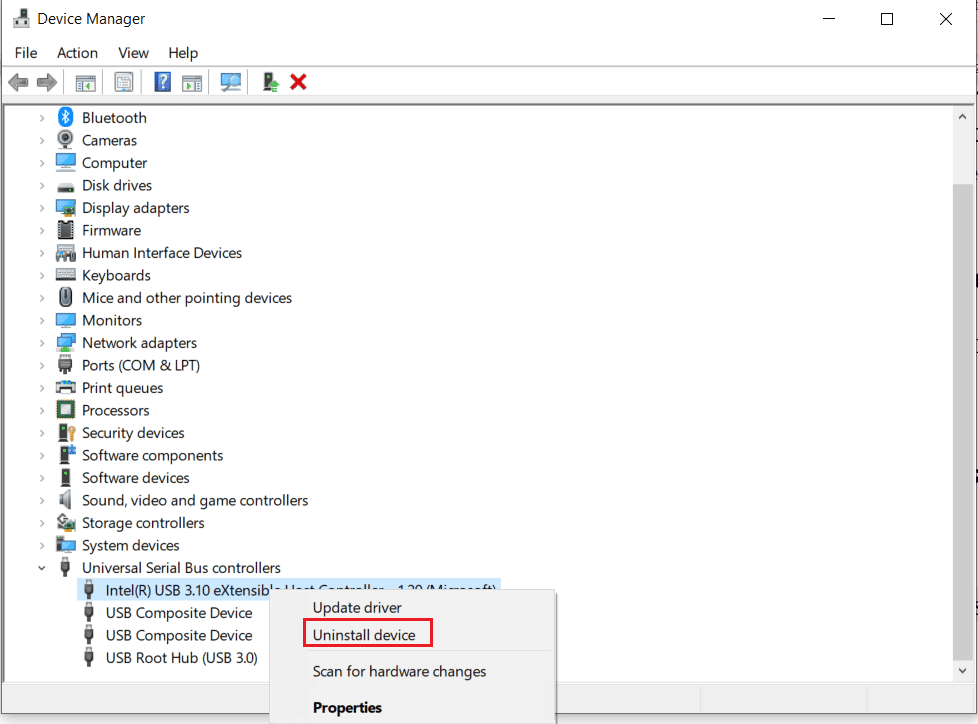
Kaldırma işlemi tamamlandıktan sonra cihazınızı yeniden başlatın ve ardından hatanın devam edip etmediğini kontrol etmek için Steam VR'ı başlatın.
Ayrıca Okuyun: Steam'in Çökmeye Devam Etmesini Düzeltin
Yöntem 5: Steam VR Ayarlarını Değiştirin
Başka bir Steam VR hatası 306 düzeltmesi, Steam VR'nin bazı özellik ayarlarını değiştirerek ve değiştirerek mümkündür. Bu, VR'nin etkinleştirilmesi için beta seçilerek yapılabilir. Bunu yaptığında, Steam VR'nin güncellemesine izin verin ve bu, sonunda hatayı düzeltmenize yardımcı olacaktır. Şimdi, Steam VR'yi beta olarak değiştirmek için aşağıdaki adımları kullanabilirsiniz:
1. Windows tuşuna basın, Steam yazın ve Aç'a tıklayın.
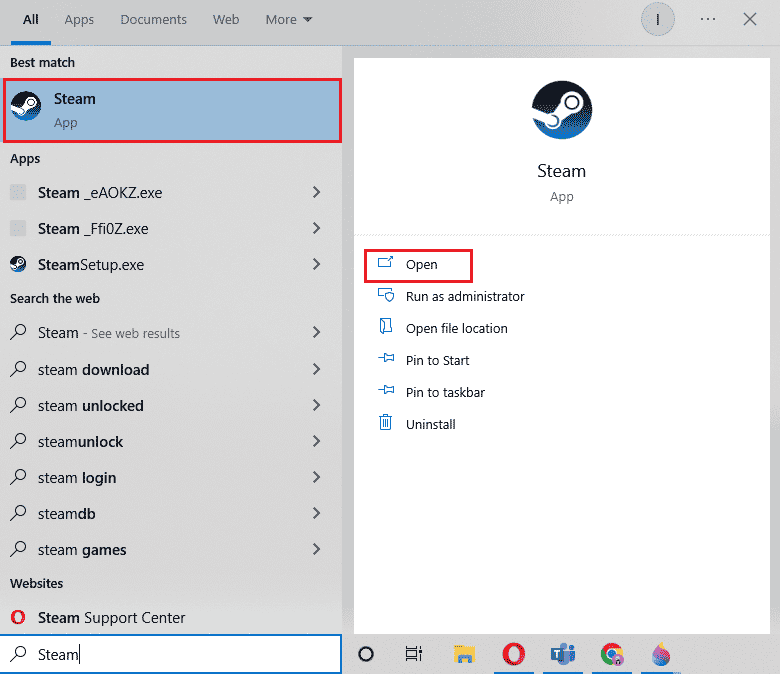
2. KÜTÜPHANE'yi seçin ve SteamVR aracını arayın.
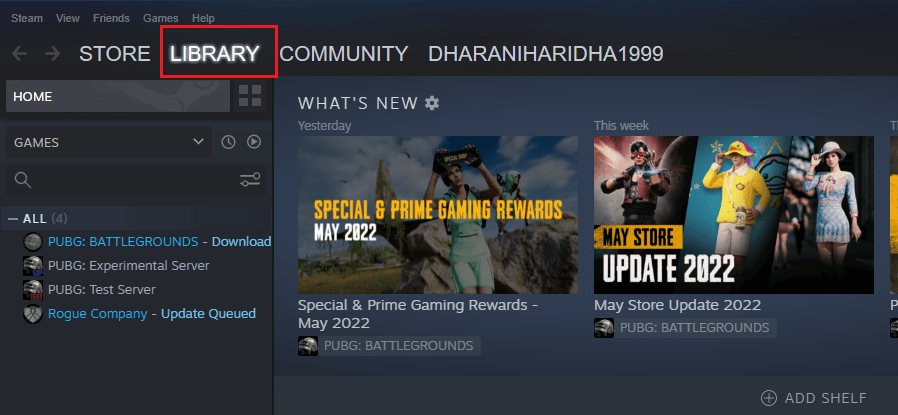
3. Ardından, SteamVR aracına sağ tıklayın ve Özellikler'i seçin.
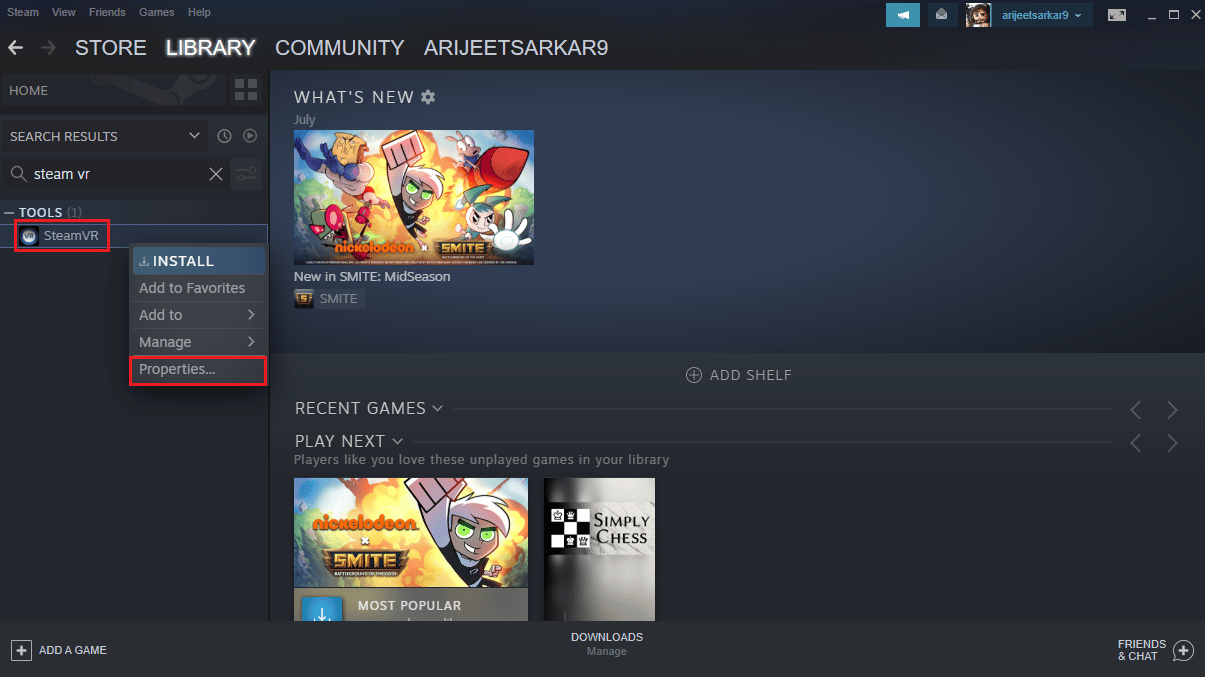
4. Şimdi BETAŞ menüsüne gidin.
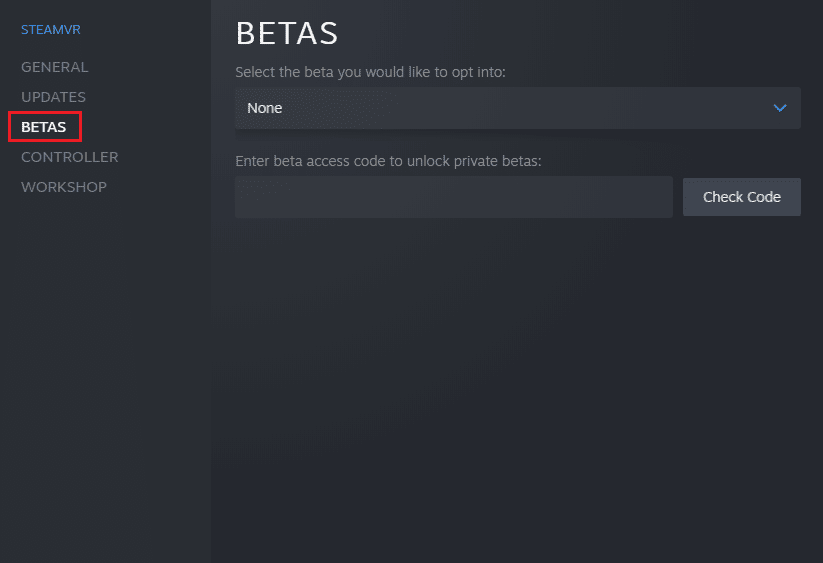
5. Katılmak istediğiniz betayı seçin bölümünde beta – Steam VR Beta Güncellemesi seçeneğini seçin.
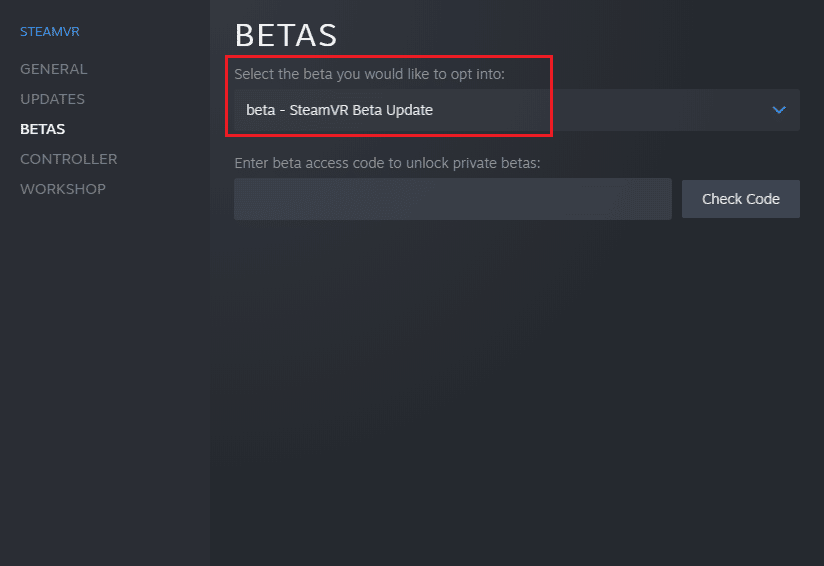
Şimdi, Steam VR'nin güncellenmesini ve 306 hatasını kontrol etmesini bekleyin.
Yöntem 6: Natural Locomotion'u Kaldırın
Doğal hareket, VR'de oynamak için oldukça yararlı olan bir uygulamadır. Bir VR cihazı kullanırken hasta hisseden insanlar için doğal hareket çok kullanışlı olabilir. Ancak uygulamayı kullanmak, sürücü ile Steam VR beta arasındaki uyumsuzluktan kaynaklanan 306 hata koduna neden olabilir. Bu nedenle, doğal hareketi kaldırmayı deneyebilir ve bunun yerine aşağıda verilen adımların yardımıyla Motion Smoothing'i kullanabilirsiniz:
1. Windows tuşuna basın, Denetim Masası yazın, ardından Aç'a tıklayın.
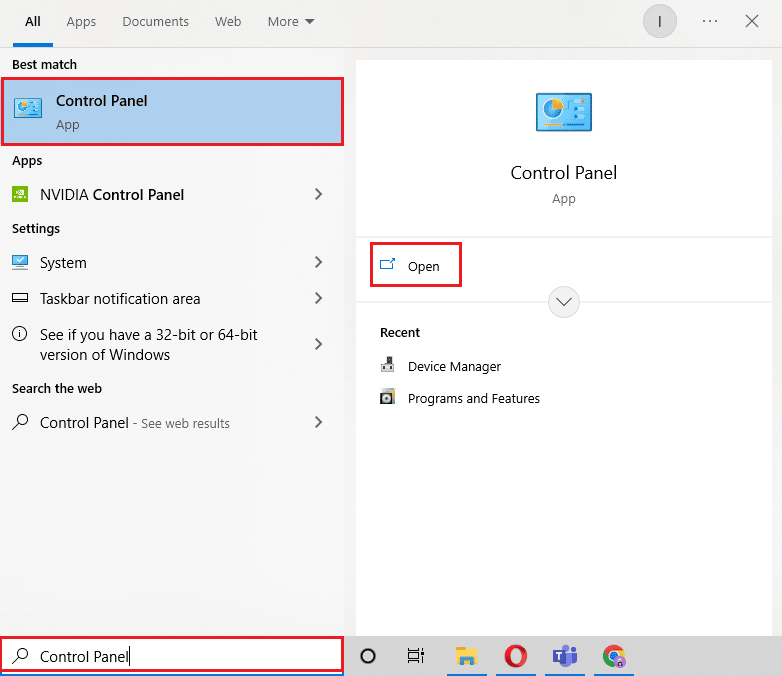
2. Görünüm > Büyük simgeler'i ayarlayın, ardından Programlar ve Özellikler'i seçin.
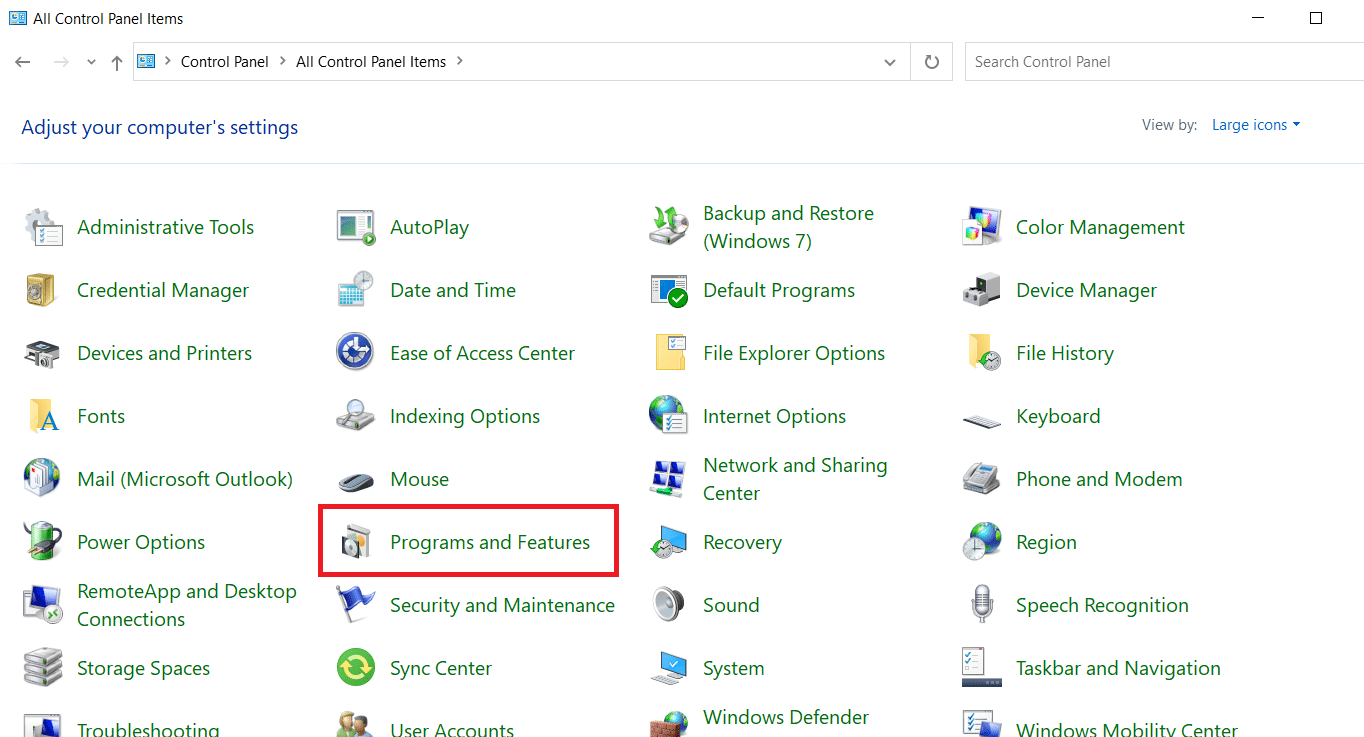
3. Natural Locomotion uygulamasına sağ tıklayın ve Kaldır seçeneğini seçin.

4. Şimdi, Dosya Gezgini'ndeki buhar dizinindeki yapılandırma klasörünü açın.
5. Ardından, hareket klasörünü buradan silin.
Silindikten sonra Steam'i açın ve Motion Smoothing'i test edin.
Ayrıca Okuyun: Steam İçerik Dosyası Kilitli Hatasını Düzeltin
Sık Sorulan Sorular (SSS)
S1. Steam VR neden sürekli çalışmıyor?
Ans. Steam VR'nin çalışmamasıyla mücadele ediyorsanız, bunun nedeni Steam VR uygulamalarındaki bozuk dosyalar veya eksik dosyalar olabilir . Steam VR indirmenizin sağlam olduğundan emin olun.
S2. Steam VR'ı yeniden yükleyebilir miyim?
Ans. Evet , Steam VR uygulamasına sağ tıklayıp içindeki kaldırma seçeneğini seçerek Steam VR'yi yeniden yükleyebilirsiniz. Ardından Steam uygulamasındaki Araçlar'a erişerek yeniden yükleyebilirsiniz.
S3. VR başlığımı bilgisayarıma neden bağlayamıyorum?
Ans. PC'nize bağlı VR başlığınızı bulamıyorsanız, başlığınızın özel grafik kartına takılı olup olmadığını kontrol etmelisiniz . Ayrıca, herhangi bir sorun yaşamamak için kulaklığınızın ve sistem yazılımınızın güncel olduğundan emin olun.
S4. Steam VR ile ne tür kulaklıklar kullanabilirim?
Ans. Steam VR, seçtiğiniz kulaklığa bağlanarak sanal gerçekliği harika bir deneyim ile deneyimlemenizi sağlayabilir. HTC Vive, Valve Index, Oculus Rift, Windows Mixed Reality ve diğerlerini bağlayabilirsiniz.
S5. Steam VR'yi Steam uygulamasının dışında kullanabilir miyim?
Ans. Steam VR , bir şirketin veya devlet kurumunun Steam uygulaması veya internet bağlantısı ile dahili kullanımı için kopyalanabilir.
Önerilen:
- Windows 10'da Geçerli Sahibi Görüntülenemiyor Düzeltme
- Windows 10'da Kodi'nin Açılmamasını Düzeltin
- Steam Satın Alma Geçmişi Nasıl Görüntülenir
- Steam Silme Bulut Kayıtları Nasıl Yapılır
Rehberimizin Steam VR hatası 306 düzeltmesi için size farklı şekillerde yardımcı olacağını umuyoruz. Stream VR hatası 306'yı düzeltmek için yöntemlerden hangisinin size yardımcı olduğunu bize bildirin. Ayrıca, sorularınız veya önerileriniz için aşağıya bir yorum bırakabilirsiniz.
